

对于使用Windows 7系统的用户来说,输入法图标是日常工作和生活中不可或缺的一部分。然而,有时您可能会遇到输入法图标突然消失的情况,这给您的输入方式带来了困扰。没有了输入法图标,您可能会感到迷失,不知道该如何切换输入法或进行输入设置。在本文中,我们将探讨可能导致Win7输入法图标消失的原因,并提供相应的解决方法,以帮助您恢复正常的输入体验。
一、服务没有启动
在服务没有启动的情况下,我们无法切换输入法甚至在状态栏根本就不显示。
1、在“开始菜单”中的“运行”里输入“ctfmon”启动该服务即可解决该问题。
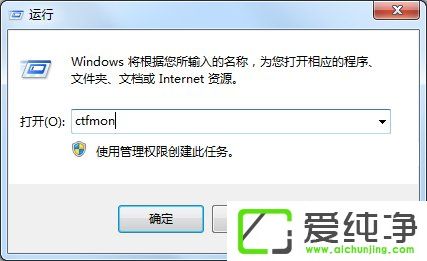
2、如果确实是该原因导致并想一劳永逸,就需要在开机启动项中添加它。在“开始菜单”中的“运行”里输入“msconfig”,切换到“启动”项,将“msconfig”的启动项勾选上即可。如果用户权限不足,就无法显示该启动项。
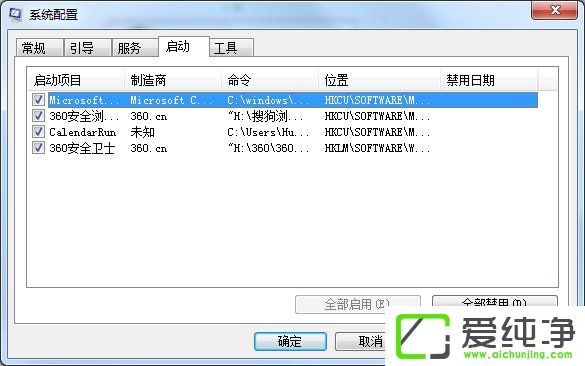
二、输入法被删,只剩“美式键盘”或一个不剩
小编也遇到过类似的情况,找了半天原因才发现是在卸载驱动之后,自定义输入法自动被删出列表外。具体的解决方法也比较简单,我们只需要添加一个输入法即可。
1、进入到控制面板。
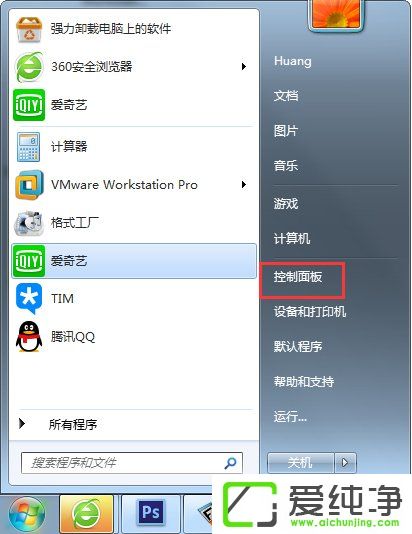
2、更改键盘或其它输入法。
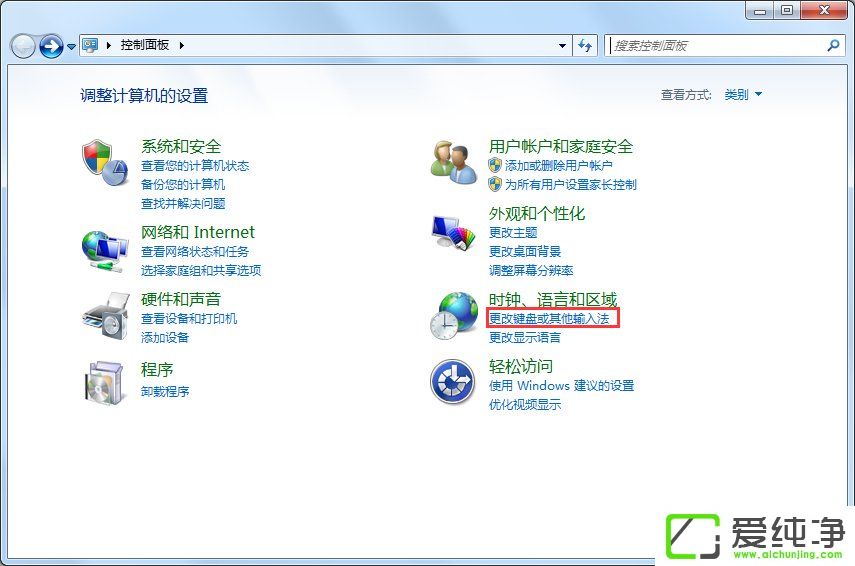
3、点击更改键盘。
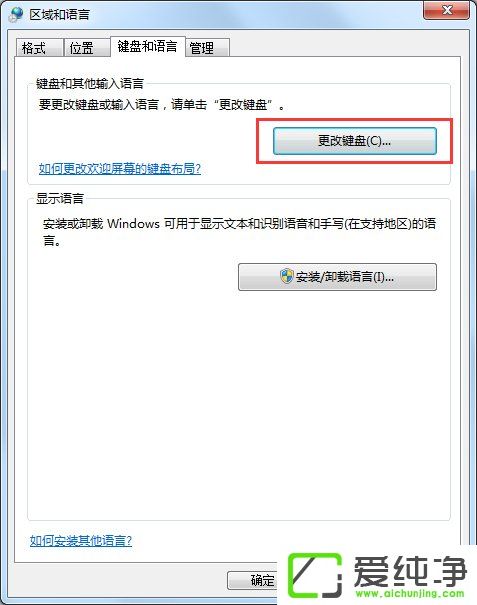
4、点击添加。
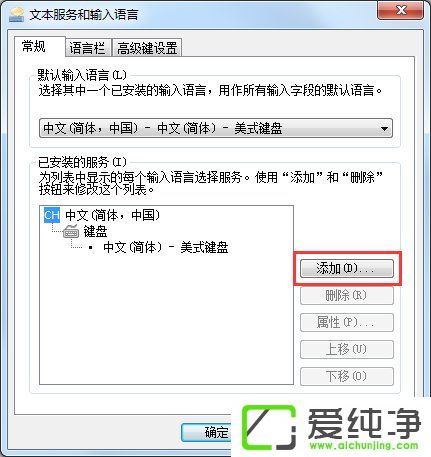
5、拉到最下面,添加已存在的输入法。
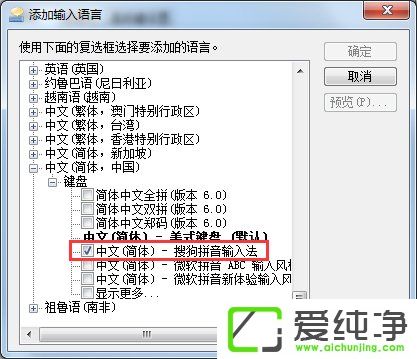
6、确定修改。
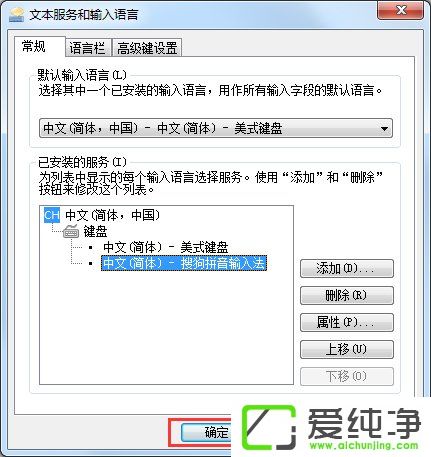
三、输入法被隐藏
输入法被隐藏后,右下角也将不再显示输入法图标
1、首先重复“输入法被删,只剩“美式键盘”或一个不剩”的前三个步骤。
2、选择“停靠于任务栏”,确定即可。
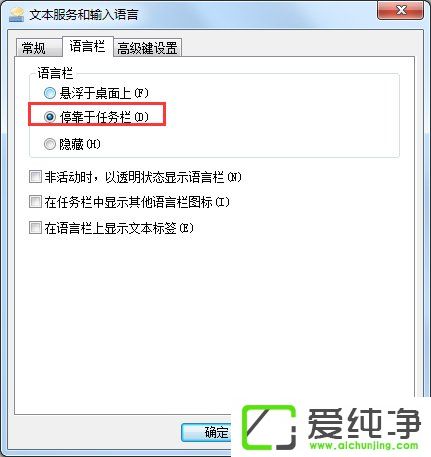
通过本文的介绍,您应该能够解决Windows 7输入法图标消失的问题,并恢复正常的输入体验。无论是通过重新启动Windows资源管理器、检查相关设置,还是重新安装输入法驱动,都有可能解决这一问题。
| 留言与评论(共有 条评论) |